当今社会,手机已经成为人们生活中不可或缺的必需品,而手机的解锁方式也是使用频率最高的功能之一,其中图案解锁作为一种方便快捷的解锁方式,备受用户青睐。华为手机作为一款颇受欢迎的智能手机品牌,也提供了图案密码的设置功能,让用户可以通过绘制特定的图案来解锁手机,保护个人隐私信息的安全。如何在华为手机上设置图案密码,又如何绘制图案来解锁手机呢?接下来我们将为您详细介绍。
华为手机如何设置图案密码
操作方法:
1.进入华为手机系统后,选择手机的【设置】图标。
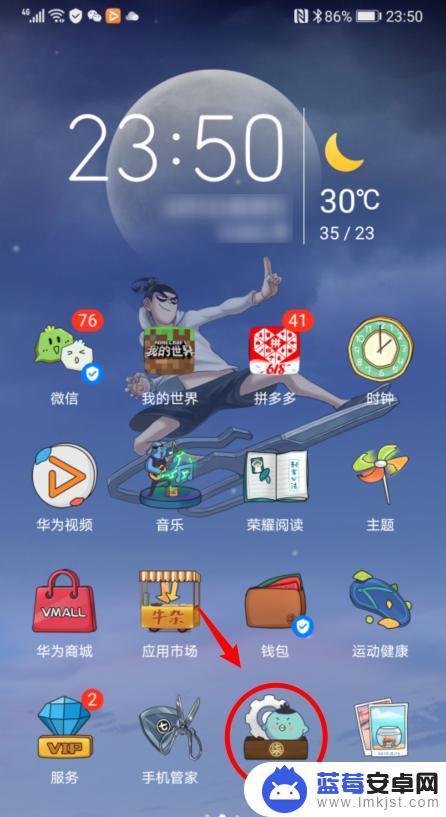
2.在设置内,点击【生物识别和密码】的选项。
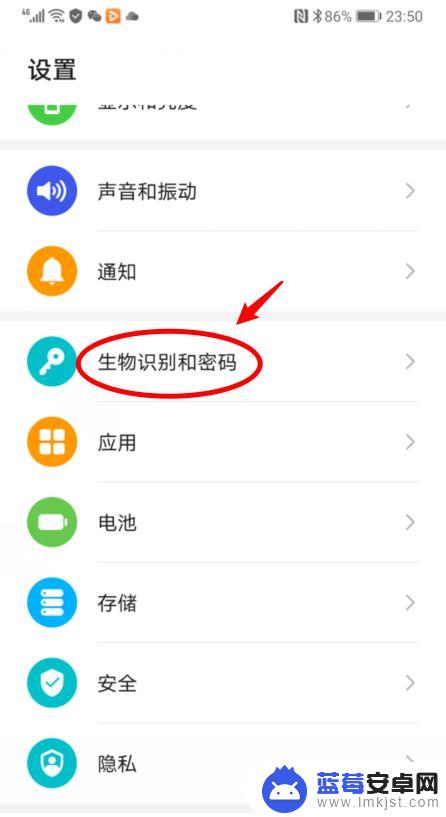
3.进入后,如果未设置锁屏密码。直接点击【锁屏密码】的选项。
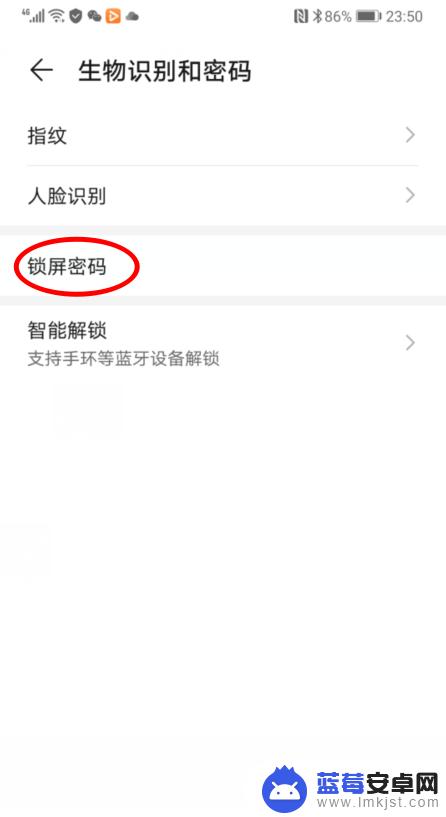
4.如果已经设置了锁屏密码,点击【更改锁屏密码】。并验证原有密码。
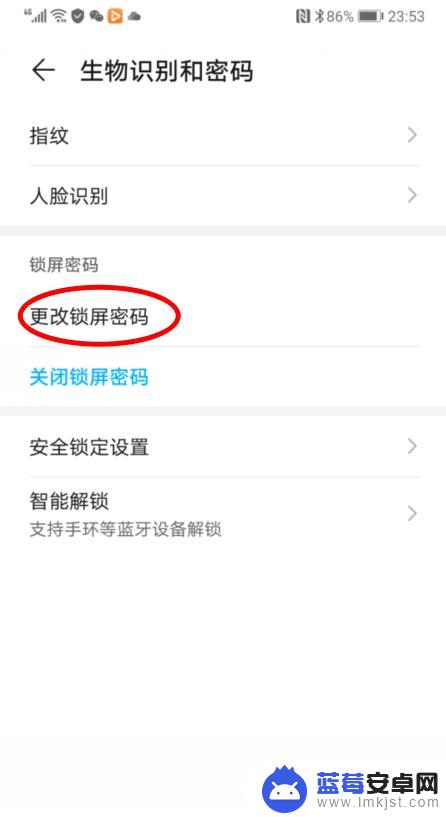
5.之后,在设置锁屏密码界面,选择【其他密码类型】的选项。
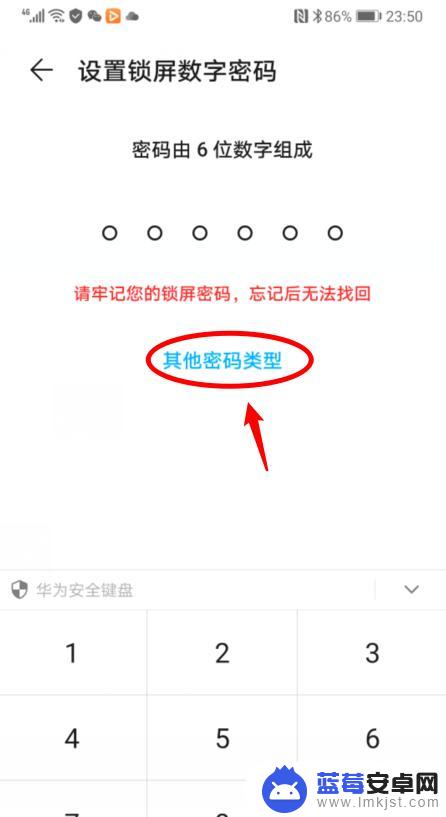
6.点击后,选择【图案密码】的选项,并绘制图案。
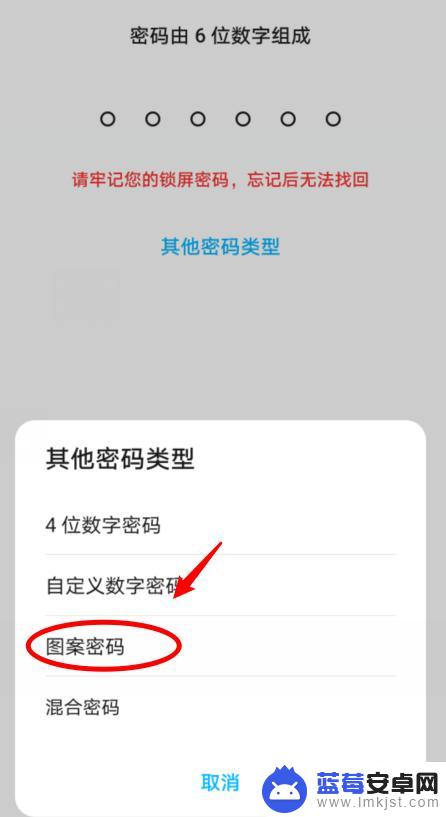
7.绘制图案密码后,锁定手机后。就可以通过图案密码解锁手机。
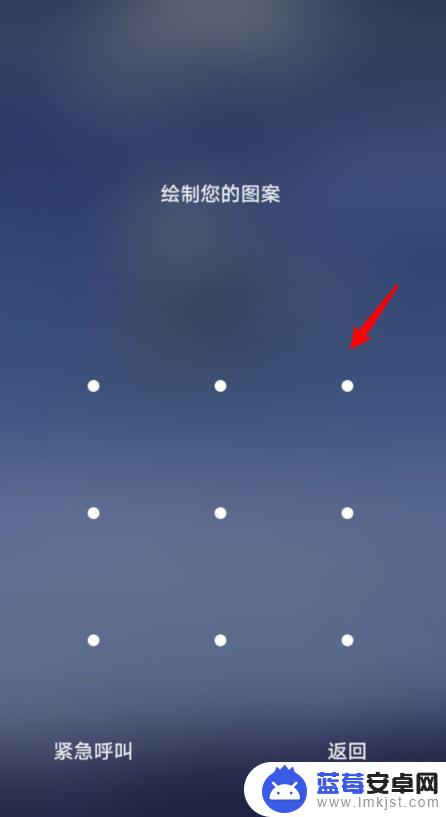
以上就是手机如何绘制图案解锁手机的全部内容,如果您遇到这种情况,不妨尝试根据以上方法解决,希望对大家有所帮助。












